In diesem Beispiel kolorieren Sie die Komponenten nach MakeOrBuy (herstellen oder kaufen). Jede Komponente hat den Wert M oder B.
Visualisieren der Baugruppe:
-
Klicken Sie auf der Registerkarte Baugruppenvisualisierung
 auf den Spaltentitel, um die Komponenten nach der Eigenschaft MakeOrBuy zu sortieren.
auf den Spaltentitel, um die Komponenten nach der Eigenschaft MakeOrBuy zu sortieren.
- Klicken Sie auf der linken Seite des Fensterbereichs auf die vertikale Leiste, um das Farbspektrum zu aktivieren.
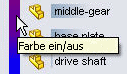
Die vertikale Leiste zeigt ein Farbenspektrum von Rot bis Blau an. Im Grafikbereich ändern die Komponenten die Farbe zu jener, die sich neben ihrem Eintrag im Fensterbereich Baugruppenvisualisierung befindet.
In diesem Fall ist aus der Farbmischung im Grafikbereich nicht genau ersichtlich, dass nur zwei diskrete Werte möglich sind.
-
Klicken Sie mit der rechten Maustaste auf eine der Farb-Schieberegler, und wählen Sie Identische gruppieren.
Zwei neue Schieberegler (ein roter und ein blauer) wurden hinzugefügt, damit für jeden diskreten Wert ein Paar Schieberegler in gleicher Farbe zur Verfügung steht. Im Grafikbereich werden alle Teile B rot und alle Teile M blau dargestellt.
Um die Farben zu ändern, können Sie mit der rechten Maustaste auf jeden Schieberegler klicken und Farbe ändern auswählen.
Sie können die Standardfarben ändern, die vom Befehl Identische gruppieren verwendet werden. Klicken Sie auf . Wählen Sie unter Einstellungen Farbschema die Option Baugruppenvisualisierung Nummer
aus, und klicken Sie auf Bearbeiten.
- Speichern Sie die Baugruppe, um die Baugruppenvisualisierungs-Einstellungen zu speichern.